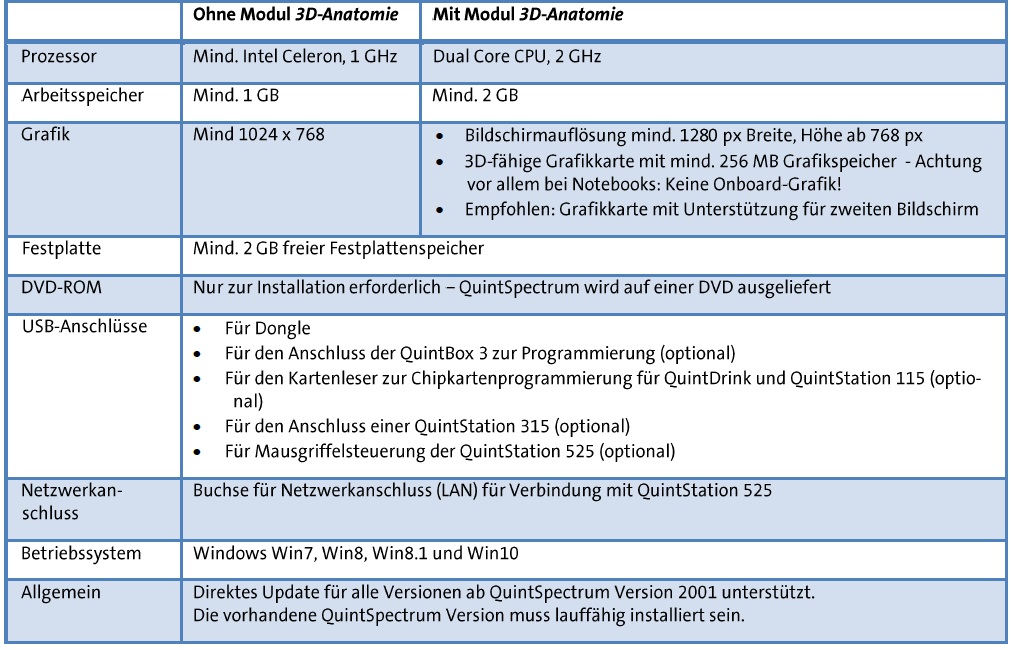Inhaltsverzeichnis
Installationsanleitung QuintSpectrum 11.0
Setup Auswahl starten
QuintSpectrum 11.0 wird auf einer DVD ROM ausgeliefert. Diese enthält das Setup-Programm und alle Dateien für die Installation von QuintSpectrum 11.0, sowie zusätzliche Softwareanwendungen. Das Setup unterstützt die Installation der Vollversion, egal ob Erst- oder Updateinstallation, sowie die Installation der Demoversion.
- Starten Sie die Installation durch Einlegen der DVD ROM. Die Installation startet automatisch. Sollte diese nicht automatisch starten, öffnen Sie den Arbeitsplatz, wechseln Sie dort auf das DVD-Laufwerk und starten Sie die Installation manuell durch einen Doppelklick auf die Datei „Starter.exe“.
- Wählen Sie im Setup Hauptmenü das zu installierende Programm oder einen anderen gewünschten Setup Punkt aus.
- Für alle weiteren Schritte folgen Sie einfach den Anweisungen des Setup-Programms.
QuintSpectrum installieren
Starten Sie die Installation über die Datei „starter.exe“ und wählen Sie im Setup Hauptmenü den Punkt „QuintSpectrum 11.0“ zur Installation aus. Das Setup wird gestartet mit der Überprüfung ihres Systems und legt automatisch den entsprechenden Installationstyp Vollversion oder Demoversion fest.
Installation Vollversion
Das Setup Programm überprüft das System und sucht nach vorhandenen QuintSpectrum Daten und einem angeschlossenen QuintSysteme Softwareschutzmodul. Anhand dieser Prüfung entscheidet das Setup selbst ob die Installation der Vollversion als Erst- oder Updateinstallation, oder die Installation der Demoversion erfolgt.
Für diese Prüfung werden vom Setup wenn erforderlich automatisch die aktuellen Treiber für das Softwareschutzmodul installiert.
Bei Problemen mit der Treiberinstallation beachten Sie bitte auch die Hinweise unter dem Punkt „QuintSysteme Softwareschutzmodul“.
Wird ein QuintSysteme Softwareschutzmodul gefunden erfolgt immer die Installation der Vollversion von QuintSpectrum.
Dafür muss im Zuge der Installation die persönliche Lizenznummer, welche auf der Hülle ihrer Installations DVD vermerkt ist, eingegeben werden.
Werden bei der Systemprüfung vorhandene Daten einer vorhergehenden QuintSpectrum Installation gefunden, erfolgt im Zuge der Installation der Vollversion automatisch ein Update ihrer vorhandenen QuintSpectrum Version, und eine Übernahme der vorhandenen QuintSpectrum Daten in die aktuelle Version. Wenn keine Daten gefunden werden erfolgt eine einfache Erstinstallation von QuintSpectrum.
Update Installation
Das Setup-Programm kann auf Rechnern auf denen QuintSpectrum 2001, 2003, 8.1, 9.1, 9.2, 9.3 oder 10.0 lauffähig installiert ist ein automatisches Update auf QuintSpectrum 11.0 durchführen. Dabei werden alle Patientendaten sowie benutzerdefinierte Rezepte und vorhandene benutzerdefinierte Substanzkategorien / -zuordnungen übernommen.
Hinweise:
- Bei der Update Installation erfolgt eine Anpassung der Lizenz (Softwareschutzmodul) auf die aktuelle QuintSpectrum Version. Ein automatischer Wechsel zurück auf die vorhergehende QuintSpectrum Version, oder ein Parallelbetrieb von verschiedenen QuintSpectrum Versionen ist nicht möglich.
- Eine automatische Update Installation von einer älteren Version als 2001 (2000, 99 etc.), oder den Versionen 8.0 und 9.0 ist nicht möglich! Sie müssen zuerst auf eine neuere Version updaten bevor Sie das QuintSpectrum 11.0 Update installieren können!
Achtung:Erstellen Sie vor dem Update unbedingt eine Sicherung Ihrer QuintSpectrum-Datenbank:
- Starten Sie QuintSpectrum, klicken Sie auf „Abbrechen“ wenn das Fenster „Patient öffnen“ erscheint.
- Beenden Sie das Programm wieder und haken Sie im „Beenden“ – Dialogfeld „Sicherungskopie erstellen“ an bevor Sie auf „OK“ klicken!
Anschließend führen Sie die Installation so wie oben unter „Setup“ beschrieben aus.
Hinweis: Für die Durchführung des Updates müssen alle Dateien der vorhanden QunintSpectrum Version für das Update vorhanden sein.
Installation Demoversion
Die Demoversion funktioniert ohne Softwareschutzmodul und kann ohne Eingabe einer Lizenznummer installiert werden.
Sie können damit alle Funktionen der Benutzeroberfläche ausprobieren, allerdings können Sie keine echten Substanzschwingungen wiedergeben.
Die Demoversion ist deswegen nicht für die Diagnose und Therapie geeignet. Zusätzlich werden automatisch die Handbücher installiert. Sie können die Demo-Installation jederzeit über das Windows Softwarewartungsmenü wieder von Ihrem Rechner entfernen.
Da die Demoversion Testdateien über die Soundkarte des PC’s wiedergibt, empfehlen wir Ihnen, die PC-Lautsprecher abzuschalten oder die Lautstärke auf Minimum zu reduzieren.
Eine Installation der Demoversion ist nur möglich, wenn auf Ihrem System keine frühere Version von QuintSpectrum vorhanden ist! Eine Update Installation und Datenübernahme ist bei der Installation der Demoversion nicht möglich. Sie müssen eine eventuell vorhandene Version deinstallieren, bevor Sie die Demoversion installieren können.
QuintSpectrum Netzwerk Arbeitsplatz
Das Setup installiert einen Netzwerk Arbeitsplatz, wenn das angeschlossene Softwareschutzmodul eine Serienfolgenummer größer als 1 hat.
Für die korrekte Installation und Funktion des Netzwerk Arbeitsplatzes, gelten folgende Vorraussetzungen:
- Auf dem Hauptrechner muss die hier vorliegende QuintSpectrum Version bereits installiert sein.
- Für den Netzwerkzugriff auf die QuintSpectrum Daten des Hauptrechners muss ein Netzlaufwerk eingerichtet sein.
- Der Rechner muss an das Computer Netzwerk angeschlossen sein, und Zugriff auf das Datenbankverzeichnis des Hauptrechners haben.
Sollte einer dieser Punkte nicht zutreffen, kann entweder die Installation nicht durchgeführt werden, oder QuintSpectrum ist nach der Installation nicht lauffähig!
Neue QuintSpectrum Programmmodule
Übersicht neue zusätzlich verfügbare getrennt Lizenzpflichtige Programmmodule für QuintSpectrum 11.0
- Funktionsmodule: Substanz-Scan
Für den Zugriff auf Programmmodule müssen diese zuvor über einen Lizenzkode freigeschalten werden. Diesen finden Sie auf der Anleitung mit den Installationshinweisen für die Lizenzierung von zusätzlich erworbenen Programmmmodulen. Bei Problemen mit dem Zugriff auf erworbene Programmmodule wenden Sie sich bitte an den Support der Fa. QuintSysteme.
QuintSysteme Softwareschutzmodul
Generell erfolgt die Treiberinstallation immer automatisch im Zuge der Installation von QuintSpectrum und muss nicht manuell durchgeführt werden. Bei Bedarf oder Problemen kann die Treiberinstallation aber auch wie hier beschrieben manuell ausgeführt werden.
Für den Einsatz der Vollversion von QuintSpectrum wird ein QuintSysteme Softwareschutzmodul benötigt. Die Treiberinstallation ist auch für die Installation der Demoversion von QuintSpectrum erforderlich.
Hinweis: Der für die früheren QuintSpectrum Versionen (2003 und älter) verwendete parallele Softwareschutzstecker wird durch das neue USB Softwareschutzmodul vollständig ersetzt und kann nicht mehr für die Vollversion ab Version QuintSpectrum 8.0 verwendet werden. Der parallele Softwareschutzstecker muss auch während der Installation eines Updates auf QuintSpectrum 10.0 nicht mehr an ihrem PC angeschlossen sein, sondern kann bereits vorher entfernt werden.
Manuelle Installation des USB Softwareschutzmoduls
Achtung: Schließen Sie ihr mitgeliefertes USB Softwareschutzmodul erst nachdem die Treiberinstallation für das Modul abgeschlossen wurde (Schritt 1), bei entsprechender Aufforderung vom Setup, an ihrem PC an.
- Treiberinstallation für das USB Modul: Legen Sie die QuintSpectrum 11.0 Installations DVD in ihr DVD Laufwerk und starten Sie das Installationsprogramm. Wählen Sie im Setup Hauptmenü den Punkt „Quint Softwareschutzmodul installieren“, und folgen Sie den weiteren Dialogen zum Abschluss der Treiberinstallation für das USB Modul.
- Anschließen des USB Softwareschutzmoduls:Schließen Sie nun ihr USB Softwareschutzmodul an einem freien USB Steckplatz auf ihrem PC an. Je nach verwendeter Windows Version wird nun das neue USB Gerät erkannt und entweder automatisch oder über den Windows Hardwareassistenten eingerichtet. Wird das Modul über den Windows Assistenten eingerichtet, folgen Sie den einzelnen Schritten des Assistenten zur Einrichtung des Moduls. Sollte das Einrichten des USB Moduls nicht automatisch von Windows erfolgen, können Sie über die Windows Systemsteuerung den Hardwareassistenten auch manuell aufrufen und den Assistenten nach neuer Hardware suchen lassen. Sobald das USB Modul von Windows eingerichtet wurde, ist die Installation des USB Softwareschutzmoduls abgeschlossen..
3D-Anatomie
Programmanwendung für anatomische 3D Visualisierung in QuintSpectrum.
Zur Installation im Setup Hauptmenü den Punkt „Anatomy 3D Anwendung„ auswählen.
Installieren Sie diese Anwendung wenn Sie die 3D-Anatomie Visualisierung in QuintSpectrum verwenden möchten.
Adobe Acrobat Reader
Im Setup Hauptmenü den Punkt „Adobe PDF Reader“ wählen.
Sie benötigen dieses Programm, um von QuintSpectrum erstellte Ausdrucke und die digitalen QuintSpectrum Handbücher öffnen und drucken zu können. Wir empfehlen, den Acrobat Reader oder ein anderes geeignetes Programm für die Anzeige von PDF Dokumenten in jedem Fall zu installieren.
Systemvoraussetzungen QuintSpectrum 11.0
Die benötigte Systemkonfiguration für Ihren PC hängt davon ab, ob, ob Sie den Modul 3D-Anatomie einsetzen oder nicht. Dieser Modul benötigt aufgrund seiner prozessorintensiven Grafikfunktionen eine leistungsfähigere PC-Ausstattung: